UiPath Studioの開発では、Office365のOutlookのメールを操作したいケースがあります。
この記事では、Microsoft Office365アクティビティを使用して、Office365のOutlookのメールを操作する方法を説明します。
関連記事 【UiPath】Udemyのオンラインコースでワンランク上のロボット作成技術を学ぶ
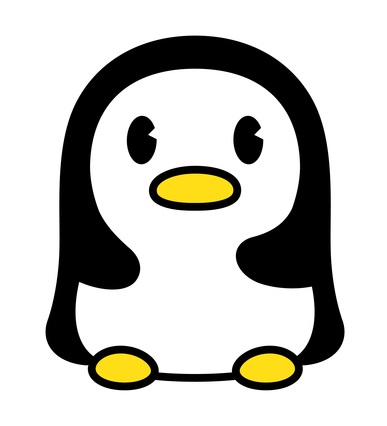
システム開発,クラウド構築,サービス企画まで幅広い経験を持つITエンジニア。当ブログでは、UiPathや資格取得のノウハウを発信します。profile詳細 / twitter:@fpen17
Office365アクティビティの使用準備と方法
Office365アクティビティのインストール方法
Microsoft Office365アクティビティは、デフォルトで作成したプロセスには存在しません。
別途、MicrosoftOffice365.Activitiesアクティビティパッケージを追加する必要があります。
Microsoft Office365アクティビティのインストール方法は、Office365アクティビティパッケージのインストールの記事を参考にしてください。
Office365アクティビティの使用方法
Office365の各アクティビティは、「Microsoft Office 365 スコープ」か「OneDrive と SharePoint を使用」内にアクティビティ配置して使用します。
「Microsoft Office 365 スコープ」は、連携>Microsoft>Office365 配下のアクティビティがすべて使用出来るのでおすすめです。
ただし、AzureADに対して「アプリの登録」の設定が必要です。
「OneDrive と SharePoint を使用」は、連携>Microsoft>Office365>ファイル 配下のアクティビティのみの使用となり、Office365上のファイルしか操作できません。
Office365のOutlook操作のアクティビティ一覧
Office365のOutlookのメールを操作するアクティビティは、「連携>Microsoft>Office365>Outlook」配下にあります。
「連携>Microsoft>Office365>Outlook」配下のアクティビティは、以下表の通りです。
| アクティビティの場所 | アクティビティ名 | アクティビティで出来ること |
| 連携>Microsoft> Office365> Outlook |
メールに返信(Reply to Mail) | Microsoft Graph の Create Reply API と Reply API を使用して、メール メッセージに返信します。 |
| メールのカテゴリを設定 (Set Mail Categories) | Microsoft Graph の UpdateMessage API を使用して、メッセージにカテゴリを関連付けます。 | |
| メールを削除 (Delete Mail) | Microsoft Graph の DeleteMessage API を使用して、メール メッセージを削除します。 | |
| メールを取得 (Get Mail) | Microsoft Graph の GetMessage および ListMessages API を使用して、指定したメールボックス ([メールボックス]) から一致するメッセージを取得します。 | |
| メールを移動 (Move Mail) | Microsoft Graph の Move event message API を使用して、メッセージ ([メッセージ]) を別のメール フォルダー ([保存先フォルダー]) に移動します。 | |
| メールを転送 (Forward Mail) | Microsoft Graph の Create forward および Forward event message API を使用して、1 人以上の受信者 ([宛先]) に、内容 ([本文]) を追加してメッセージ ([メッセージ]) を転送します。 | |
| メールを送信 (Send Mail) | Microsoft Graph の API である CreateMessage および SendMail を使用して、メッセージ ([本文] と [件名]) を 1 人または複数の受信者 ([宛先]、[CC]、[BCC]) に送信します。 |
Office365のOutlookのメール操作
Office365のOutlookのメールを操作するには、「連携>Microsoft>Office365>Outlook」にあるアクティビティを使用します。
メールを取得 (Get Mail)
Outlookにあるメールを操作するためには、まず「メールを取得 (Get Mail)」アクティビティで検索して、「Office365Message」型の配列として取得します。
次に、取得したOffice365Messageを他のアクティビティで使用することにより、メールの転送や移動などができます。
メールを取得 (Get Mail)の設定項目
| 設定場所 | 設定項目 | 設定内容 | |
| [プロパティ] パネル内 | 共通 | 表示名 | アクティビティの表示名です。 |
| 入力 | アカウント | (任意) 対話するメール アドレスです。 | |
| メール フォルダー | メッセージの取得元のメール フォルダーです。 | ||
| その他 | プライベート | オンにした場合、変数および引数の値が Verbose レベルでログに出力されなくなります。 | |
| オプション | HTML として取得 | 選択した場合、メッセージ本文が HTML 形式で返されます。 | |
| 既読にする | 選択した場合、返されるメッセージが既読に設定されます。 | ||
| 未読メッセージのみ | 選択した場合、未読のメッセージのみが返されます。 | ||
| 日付で並べ替え | 返されたメッセージを日付で並び替えます。 | ||
| クエリ | 返されるメールのフィルター処理に使用するクエリです。 | ||
| 上限数 | 取得するメールの最大数です。 | ||
| 出力 | 結果 | ユーザーの受信トレイにあるすべてのメールを返します。 | |
サンプルプロセス
ワークフロー実行時にOffice365へログインしたユーザで、Outlookの受信トレイ内のメッセージを3件取得して、メッセージの件名をログメッセージへ表示する。
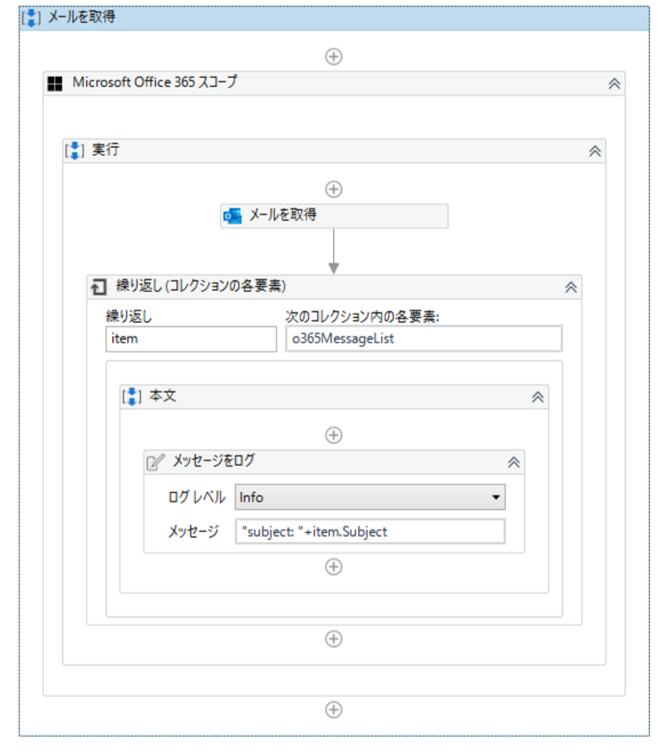
・変数

・Microsoft Office 365 スコープのプロパティ
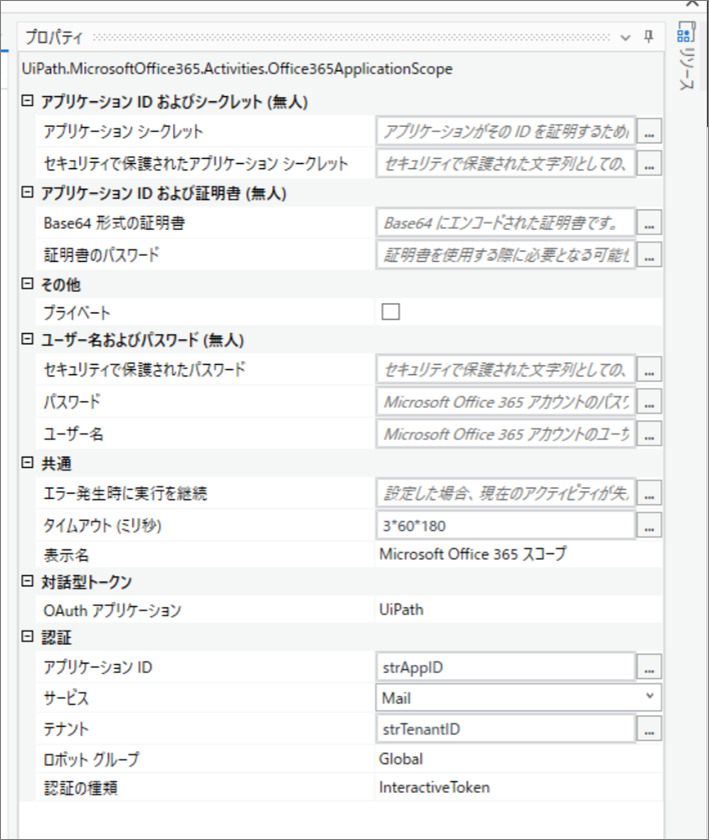
・メールを取得のプロパティ
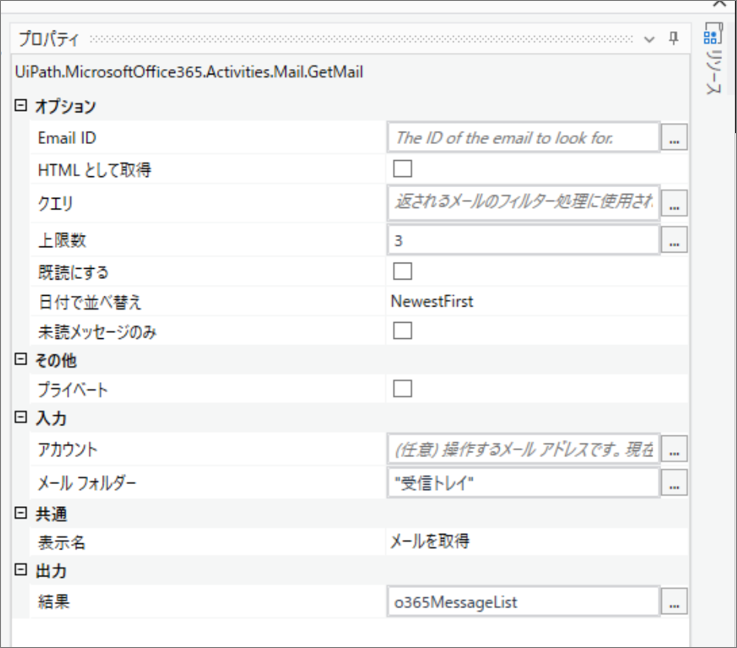
・メールを取得する対象の受信トレイ
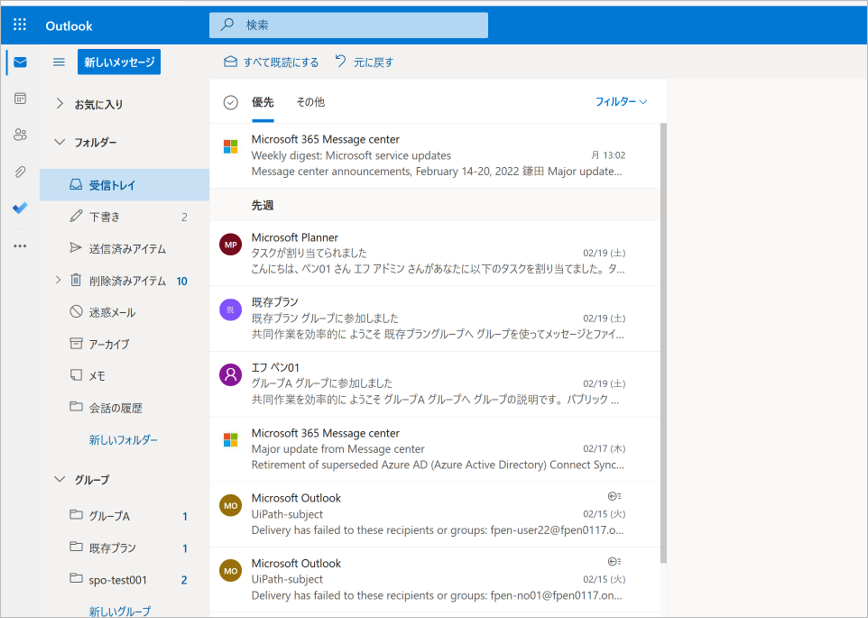
・ワークフロー実行結果のログ
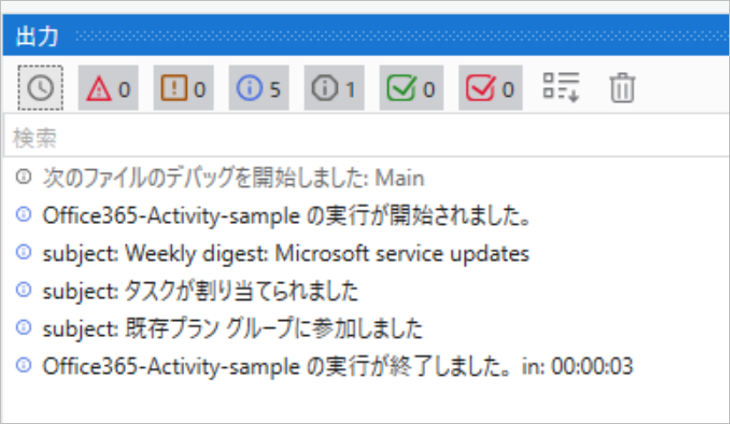
メールを送信 (Send Mail)
Outlookでメールを送信するには「メールを送信 (Send Mail)」アクティビティを使用します。
メールを送信 (Send Mail)の設定項目
| 設定場所 | 設定項目 | 設定内容 | |
| [プロパティ] パネル内 | 添付ファイル | 添付ファイル | メールに添付するファイルのパスを含むコレクションです。 |
| 添付ファイルのコレクション | このメッセージに添付するファイルのもう一つのリストです。 | ||
| 共通 | 表示名 | アクティビティの表示名です。 | |
| メール | 本文 | メールのメッセージ本文です。 | |
| 件名 | メールの件名です。 | ||
| 入力 | アカウント | (任意) 対話するメール アドレスです。 | |
| その他 | プライベート | オンにした場合、変数および引数の値が Verbose レベルでログに出力されなくなります。 | |
| オプション | 送信元 | メールの送信元アドレスです。 | |
| 重要度 | メール メッセージの重要度です。 | ||
| HTML 本文 | 選択した場合、メールの本文が HTML 形式で解釈されます。 | ||
| 下書き | 選択すると、メッセージが下書きとして保存され、送信されません。 | ||
| 返信先 | 返信に使用するメール アドレスです。 | ||
| 受信者 | Bcc | Bcc 受信者に含めるメール アドレスのコンマ区切りのリストです。 | |
| Cc | Cc 受信者に含めるメール アドレスのコンマ区切りのリストです。 | ||
| 宛先 | メールの宛先に含めるメール アドレスのコンマ区切りのリストです。 | ||
サンプルプロセス
Office365のOutlookでメールを送信する。
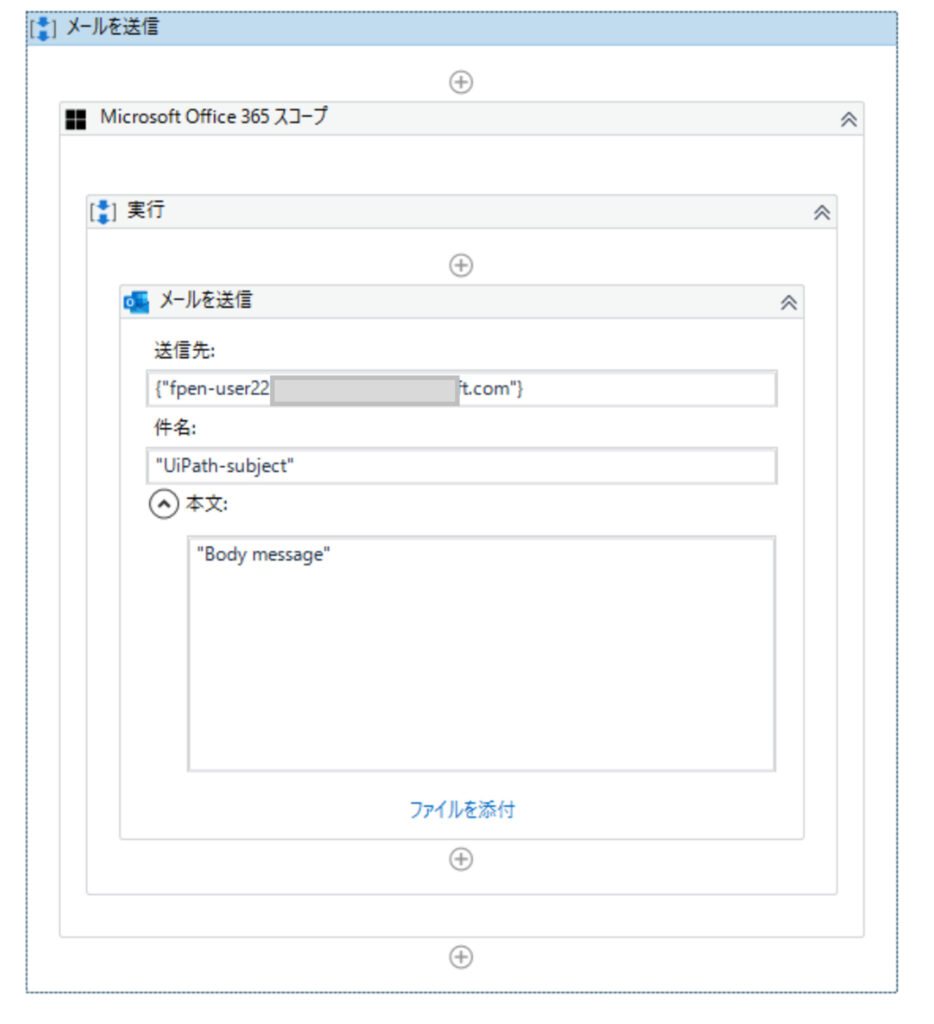
・変数
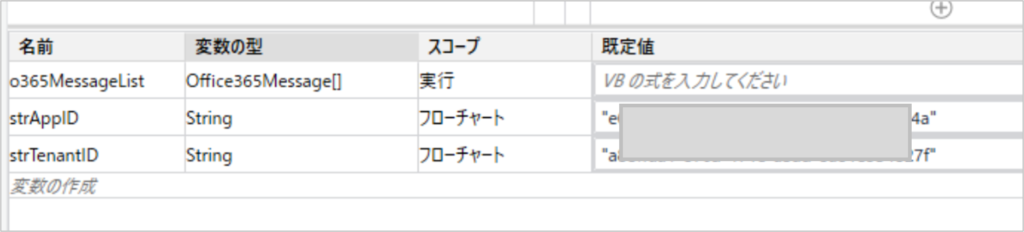
・メールを送信のプロパティ
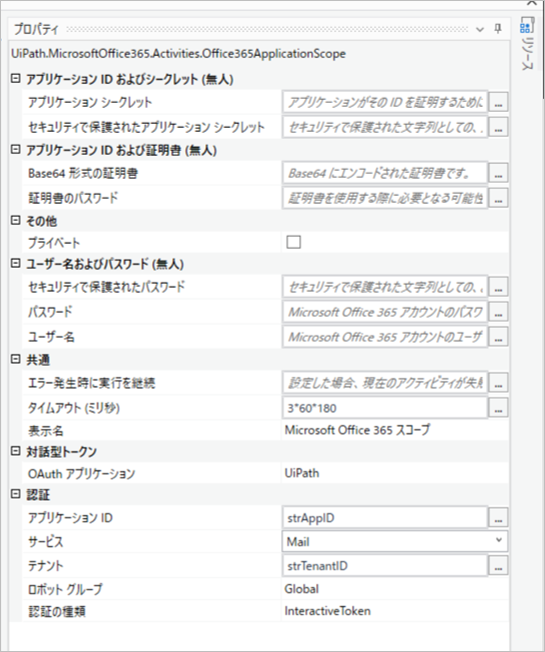
・ワークフロー実行後の送信済みアイテム
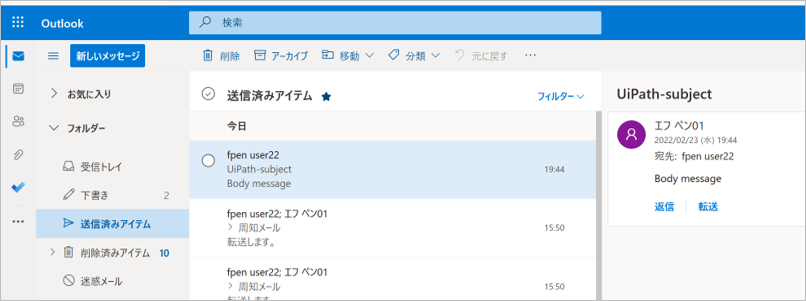
メールを転送 (Forward Mail)
Outlookにあるメールを転送するためには、まず「メールを取得 (Get Mail)」アクティビティで検索して、「Office365Message」型の配列として取得します。
次に、取得したOffice365Messageを「メールを転送 (Forward Mail)」で使用することにより、メールを転送します。
メールを転送 (Forward Mail)の設定項目
| 設定場所 | 設定項目 | 設定内容 | |
| [プロパティ] パネル内 | 添付ファイル | 添付ファイル | メールに添付するファイルのパスを含むコレクションです。 |
| 添付ファイルのコレクション | このメールに添付するファイルのもう一つのリストです。 | ||
| 既存のファイルを置換 | 同じ名前の既存の添付ファイルを置換するかどうかを指定します。 | ||
| 共通 | 表示名 | アクティビティの表示名です。 | |
| 入力 | アカウント | (任意) 対話するメール アドレスです。 | |
| 本文 | メールのメッセージ本文です。 | ||
| メッセージ | 転送するメールです。 | ||
| 新しい件名 | メールの新しい件名です。 | ||
| その他 | プライベート | オンにした場合、変数および引数の値が Verbose レベルでログに出力されなくなります。 | |
| オプション | 下書き | 選択すると、メッセージが下書きとして保存され、送信されません。 | |
| 受信者 | Bcc | Bcc 受信者として追加するメール アドレスのリストです。 | |
| Cc | Cc 受信者として追加するメール アドレスのリストです。 | ||
| 宛先 | メールの転送先アドレスのコンマ区切りのリストです。 | ||
サンプルプロセス
ワークフロー実行時にOffice365へログインしたユーザで、Outlookの受信トレイ内の件名が「周知メール」を含むメッセージを最大5件取得して、他ユーザへメールを転送する。
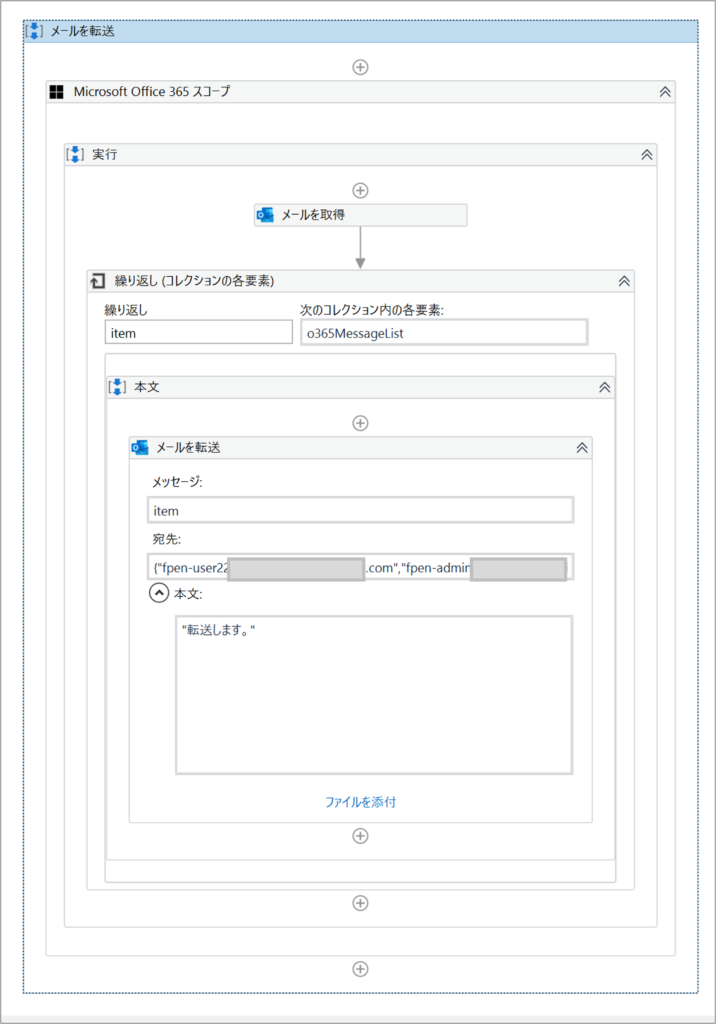
・変数

・メールを取得のプロパティ
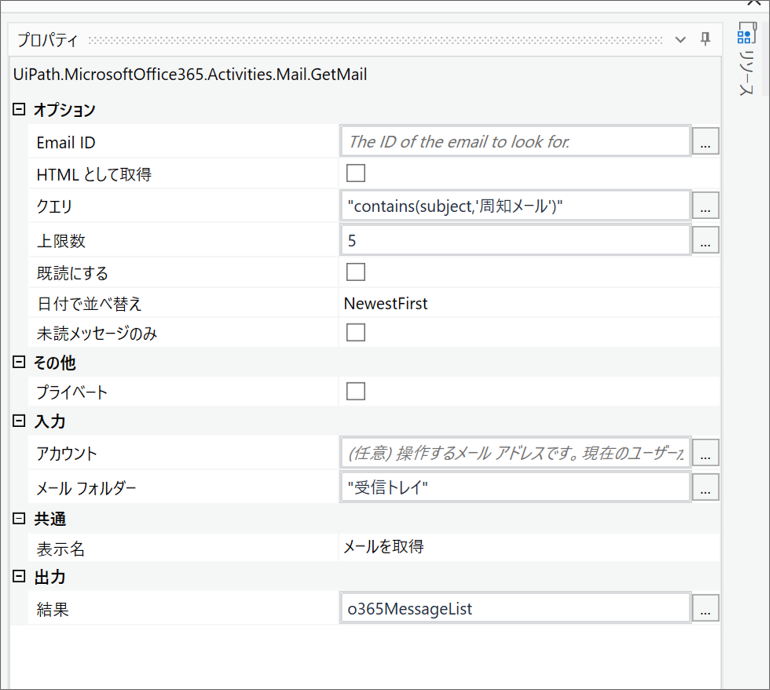
・繰り返し (コレクションの各要素)のプロパティ
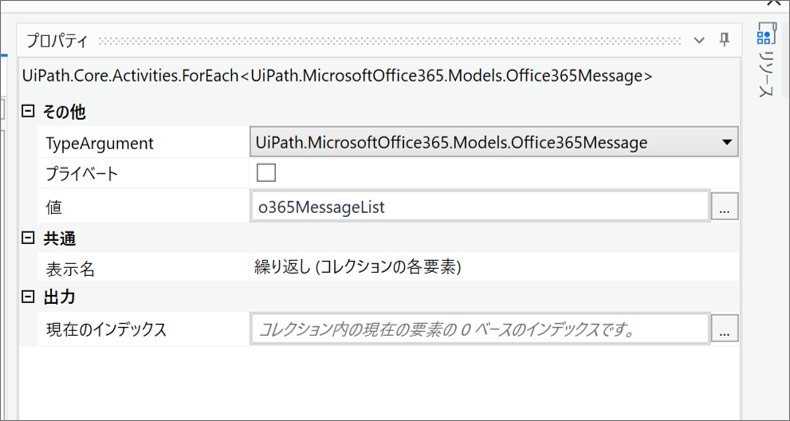
・メールを転送のプロパティ
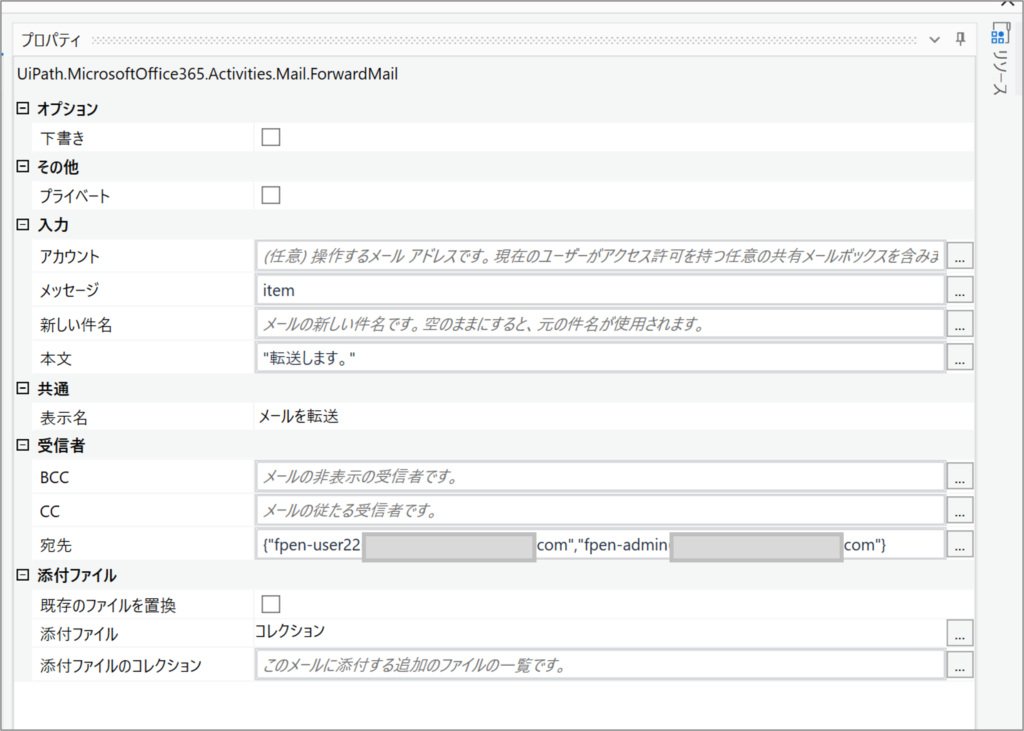
・メールの検索対象の受信トレイ
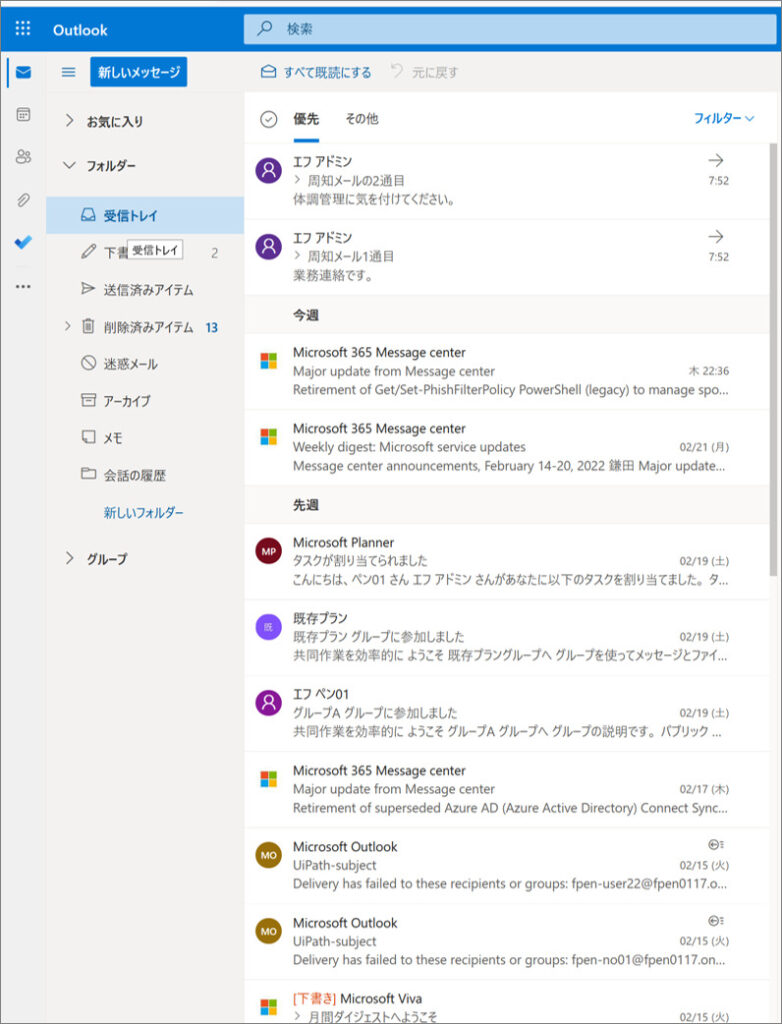
・ワークフロー実行後の送信済みアイテム
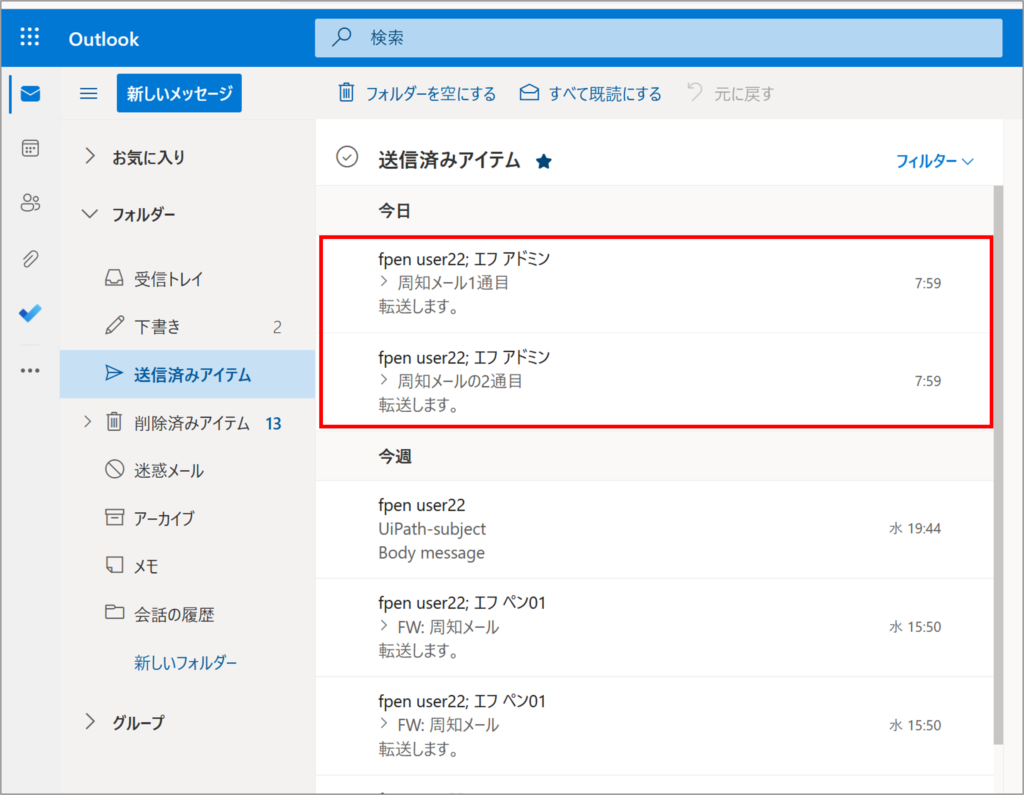
メールを移動 (Move Mail)
Outlookにあるメールを移動するためには、まず「メールを取得 (Get Mail)」アクティビティで検索して、「Office365Message」型の配列として取得します。
次に、取得したOffice365Messageを「メールを移動 (Move Mail)」で使用することにより、メールを移動します。
メールを移動 (Move Mail)の設定項目
| 設定場所 | 設定項目 | 設定内容 | |
| [プロパティ] パネル内 | 共通 | 表示名 | アクティビティの表示名です。 |
| 入力 | アカウント | (任意) 対話するメール アドレスです。 | |
| 保存先フォルダー | 移動先フォルダーの名前です。 | ||
| メッセージ | 移動するメッセージです。 | ||
| その他 | プライベート | オンにした場合、変数および引数の値が Verbose レベルでログに出力されなくなります。 | |
サンプルプロセス
ワークフロー実行時にOffice365へログインしたユーザで、Outlookの受信トレイ内の送信者が「fpen-user22@*****.onmicrosoft.com」のメッセージを1件取得して、「アーカイブ」フォルダへメールを移動する。
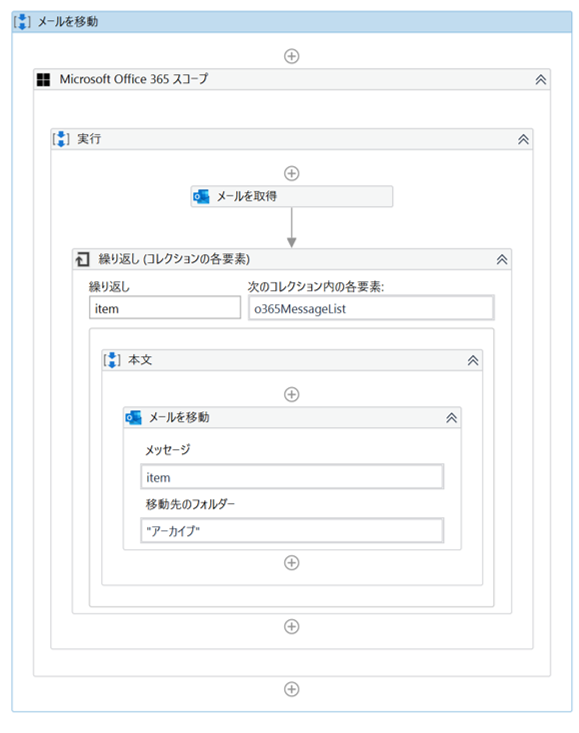
・変数

・Microsoft Office 365 スコープのプロパティ
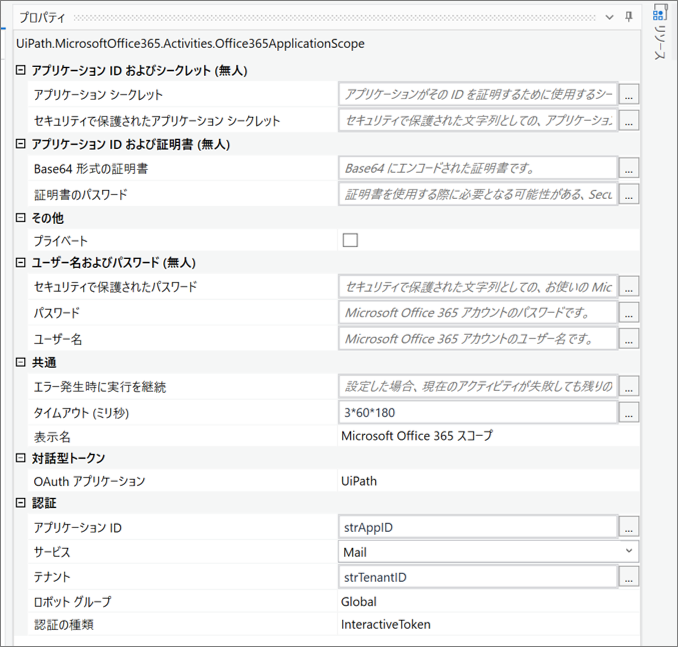
・メールを取得のプロパティ
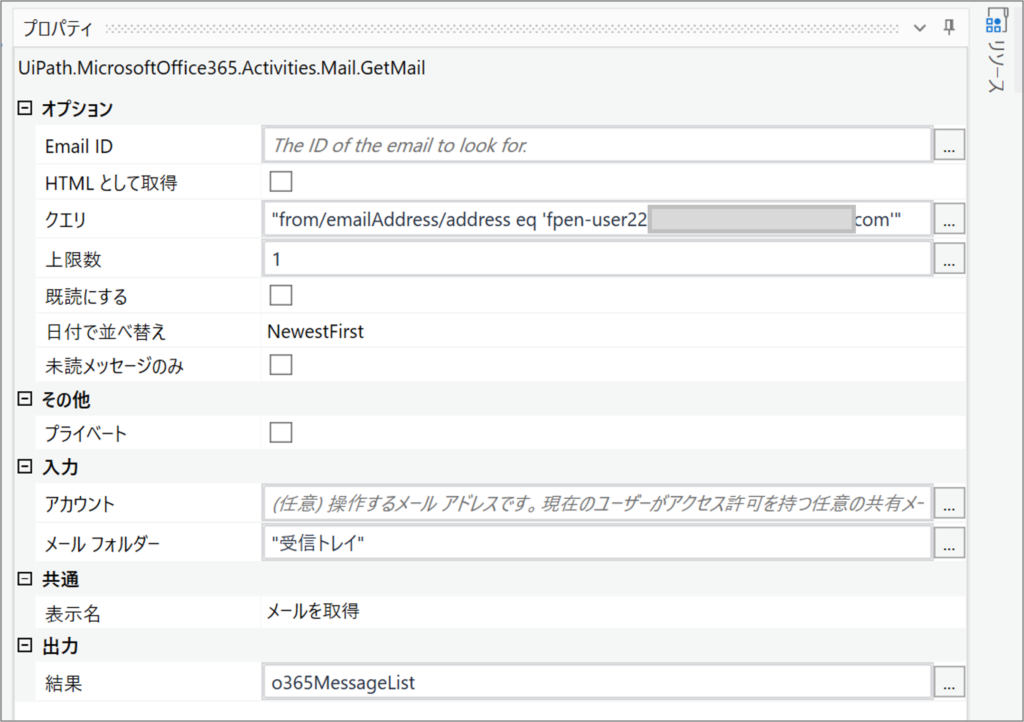
・繰り返し (コレクションの各要素)のプロパティ
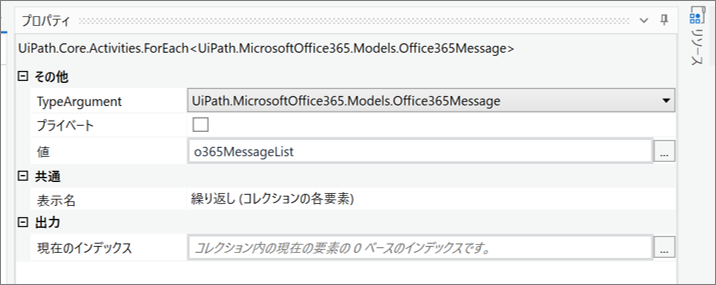
・メールを移動のプロパティ
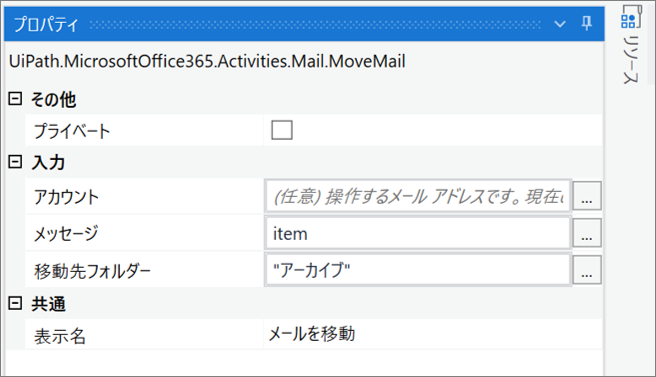
・プロセス実行前の受信トレイ
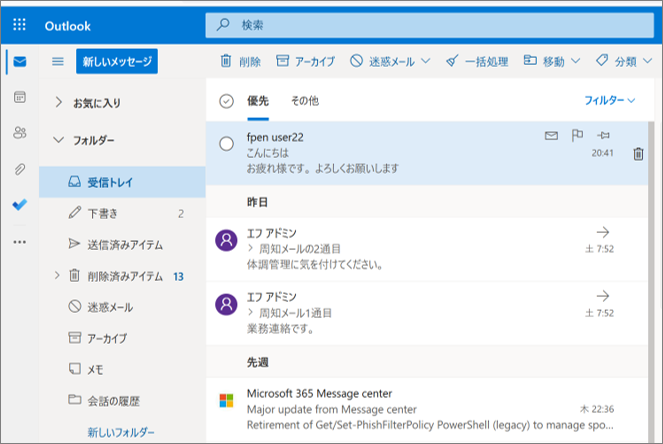
・プロセス実行前のアーカイブ
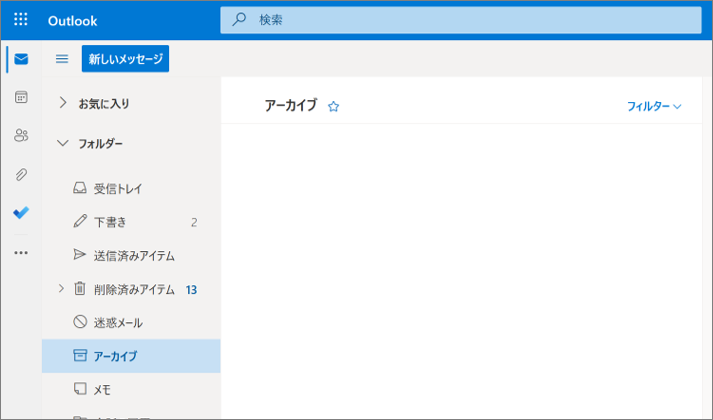
・プロセス実行後のアーカイブ
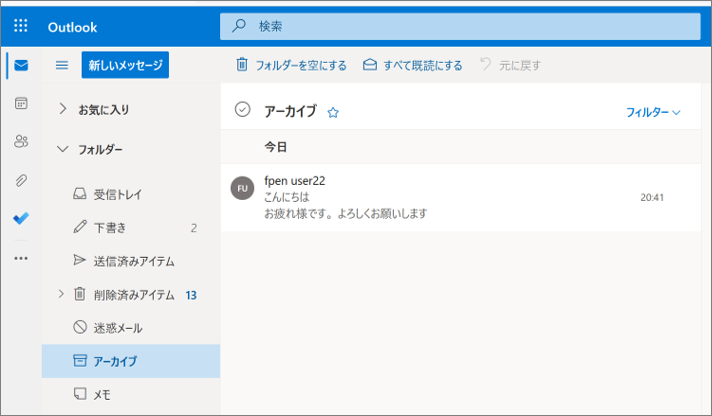
メールを削除 (Delete Mail)
Outlookにあるメールを削除するためには、まず「メールを取得 (Get Mail)」アクティビティで検索して、「Office365Message」型の配列として取得します。
次に、取得したOffice365Messageを「メールを削除 (Delete Mail)」で使用することにより、メールを削除します。
メールを削除 (Delete Mail)の設定項目
| 設定場所 | 設定項目 | 設定内容 | |
| [プロパティ] パネル内 | 共通 | 表示名 | アクティビティの表示名です。 |
| 入力 | アカウント | (任意) 対話するメール アドレスです。 | |
| メッセージ | 削除するメッセージです。 | ||
| 完全に削除 | メールを完全に削除するかどうかを指定します。 | ||
| その他 | プライベート | オンにした場合、変数および引数の値が Verbose レベルでログに出力されなくなります。 | |
サンプルプロセス
ワークフロー実行時にOffice365へログインしたユーザで、Outlookの受信トレイ内で一番古いメッセージを1件取得して、メールを削除する。
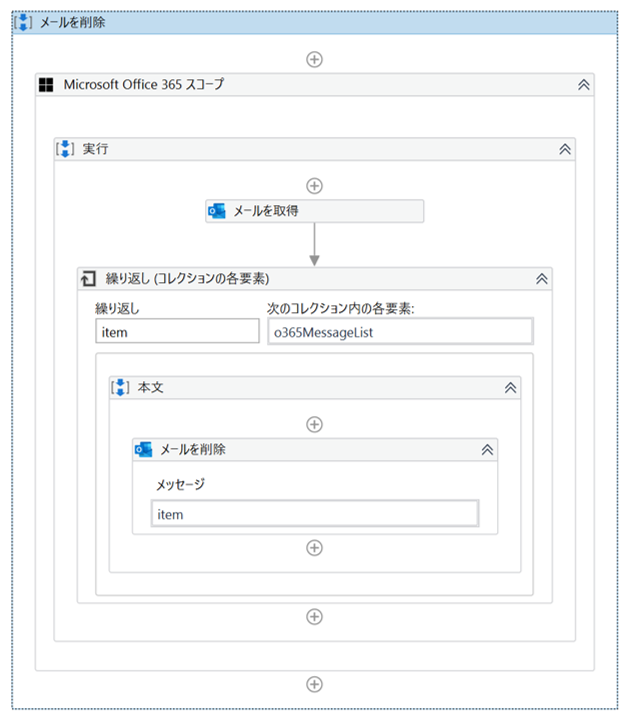
・変数

・Microsoft Office 365 スコープのプロパティ
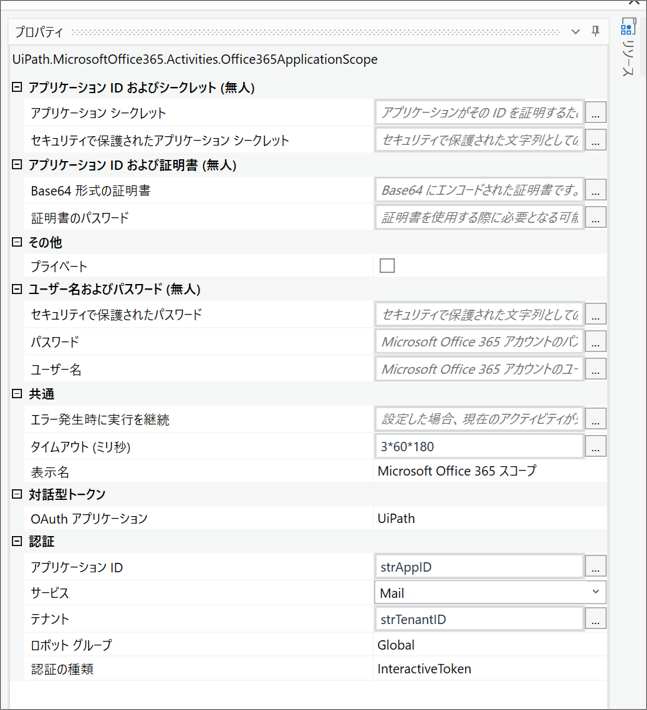
・メールを取得のプロパティ
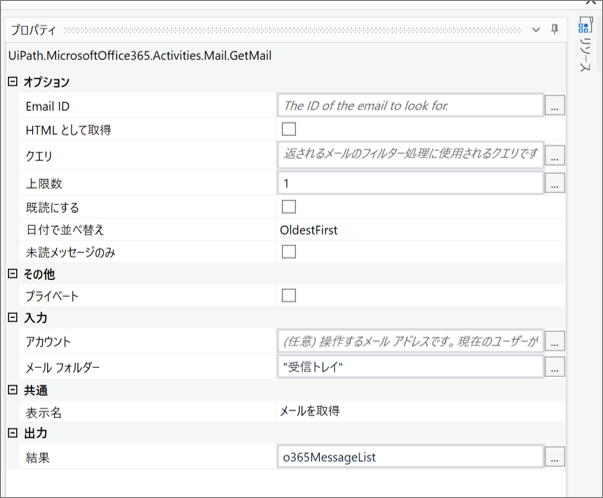
・繰り返し (コレクションの各要素)のプロパティ
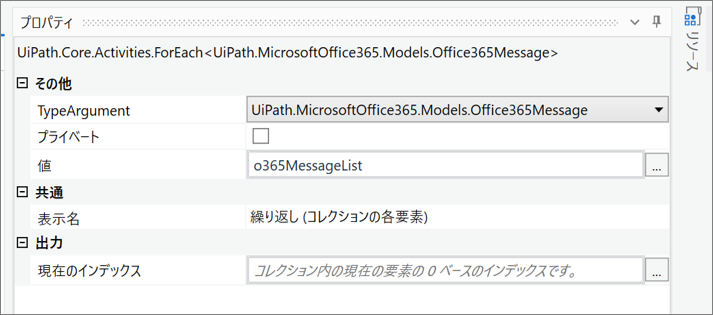
・メールを削除のプロパティ
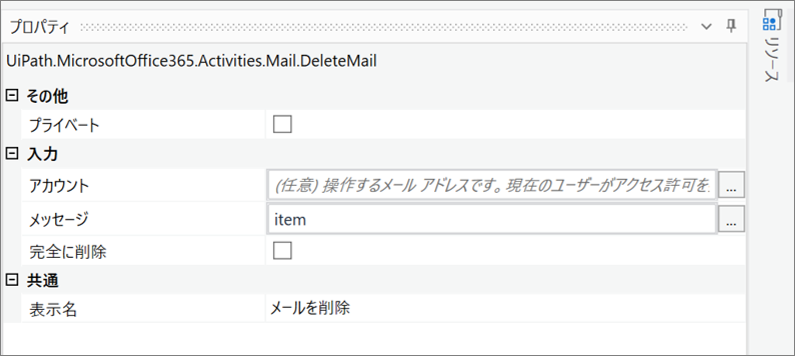
・ワークフロー実行前の受信トレイ
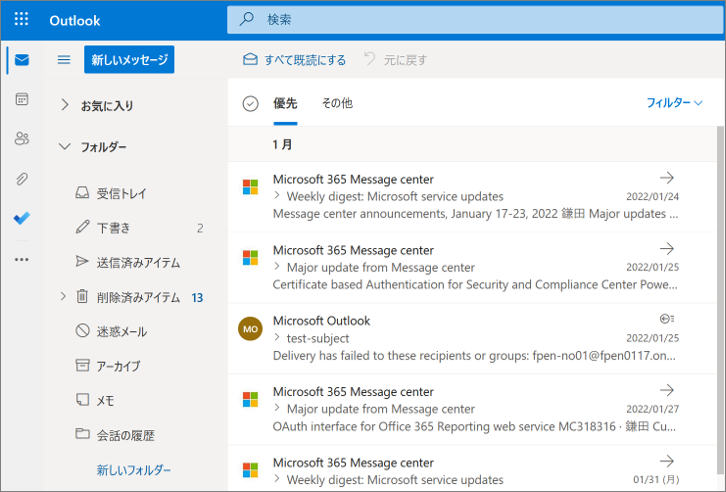
・ワークフロー実行後の受信トレイ
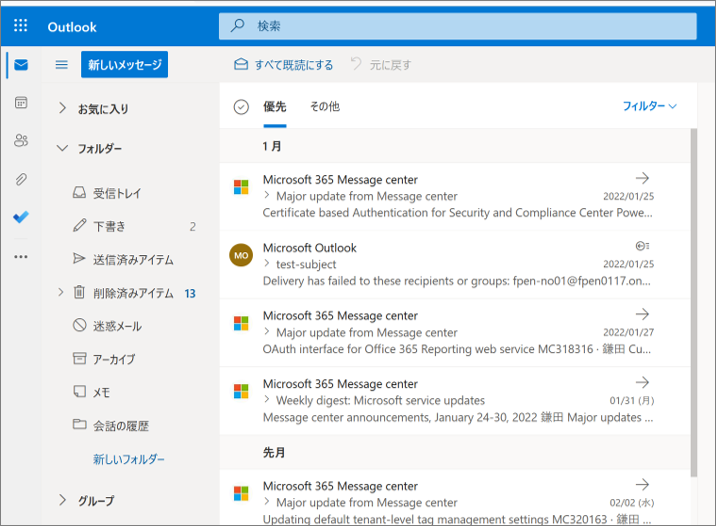
まとめ
- Office365のOutlookのメールを操作するためには、まずMicrosoftOffice365.Activitiesアクティビティパッケージを追加します。
- Office365のメールを操作するワークフローに「Microsoft Office 365 スコープ」を配置し、その中に「連携>Microsoft>Office365>Outlook」アクティビティを配置する。
- 「メールを取得(Get Mail)」アクティビティでメールのボックス内を検索して”Office365Message”型として取得した結果を、他のアクティビティで使用してメールを操作する。
関連記事 【UiPath】Udemyのオンラインコースでワンランク上のロボット作成技術を学ぶ
\教育訓練給付金対象講座なら受講料最大45万円給付/
*オンライン個別説明会&相談会への参加は無料
関連記事 現役SEエフペンがもしIT未経験からWebエンジニアを目指すならプログラミングスクール【ディープロ】を受講する











